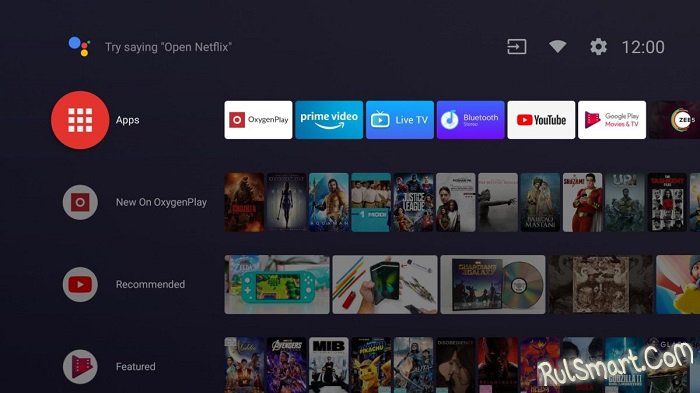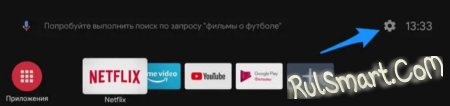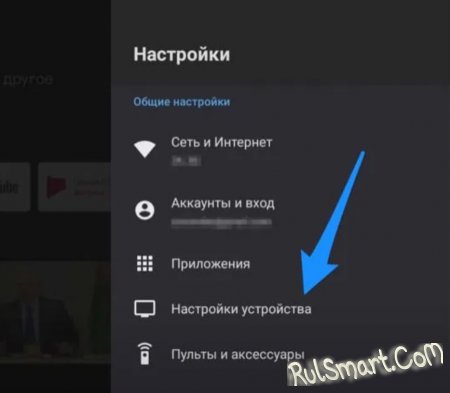- Перезагрузка Смарт телевизора
- Для чего нужна перезагрузка ТВ
- Как сбросить ТВ Самсунг
- Как сбросить LG
- Как сбросить Сони
- Как быстро перезагрузить Android TV? (простая инструкция)
- Справочное руководство
- Выполнение полного сброса (перезапуска) телевизора
- Перезагрузка телевизора
- Подсказка
- Заводские настройки
- Примечание.
- Как перезагрузить Android TV?
- Чтобы перезагрузить Android TV
- Как сбросить Sony Bravia XBR4 без пульта — Вокруг-Дом — 2021
- Table of Contents:
- Силовой цикл
- Сброс до заводских настроек без пульта
- Запасной пульт
- Как запрограммировать симфоническое телевидение на кабель без пульта
- Как запрограммировать телевизор Sharp без пульта дистанционного управления
- Как сбросить телевизор Sony Bravia
- Sony Bravia TV: How to Factory Reset Back to Original Default Settings (Декабрь 2021).
Перезагрузка Смарт телевизора
Владельцев смарт-телевизоров становится с каждым годом больше. Далеко не всегда «умная» техника способна работать без сбоев. Время от времени пользователи сталкиваются с проблемными ситуациями. Какие неполадки устраняются перезагрузкой Смарт-ТВ, рассмотрим далее.
Для чего нужна перезагрузка ТВ
Функционал умного телевизора работает под управлением встроенной операционной системы. Влияние внешних факторов или внутренние системные ошибки могут проявляться торможением и зависанием изображения, прерыванием звука и другими неполадками, аналогичными компьютерным сбоям. Часть ошибок, связанную с некорректной работой программного обеспечения, призвана преодолеть возможность перезагрузить телевизор.
Возможны два варианта перезагрузки.
- Кратковременное отключение ТВ-приемника от сети электропитания. Этот прием помогает избавиться от таких мелких ошибок, как сброс некорректно работающих приложений, занимающих ОЗУ и тормозящих другие процессы.
- Сброс системных настроек до значений по умолчанию (восстановление заводских настроек) используется для исправления более сложных программных сбоев.
Для начала следует разобраться с симптомами, по которым определяется системный сбой и принимается решение сбросить телевизор до заводских настроек. К таким признакам относятся следующие моменты:
- браузер или любое другое приложение подозрительно долго грузится;
- используемая программа виснет;
- блокируются IP-адреса;
- встроенный флеш-плеер сообщает об ошибке;
- устройство не реагирует на команды, подаваемые пользователем с помощью пульта ДУ.
Причинами, нарушившими стабильность работы смарт-модуля, могут быть перепады напряжения, детские шалости с пультом ДУ или неумелые действия пользователя, а также неподходящая версия программного обеспечения. При перезагрузке системы восстанавливаются заводские настройки. В результате сброса системы исчезают программные причины сбоя, поскольку удаляются некорректные изменения, внесенные в систему в ходе эксплуатации. Для устранения аппаратных неисправностей следует обратиться в сервисный центр. Манипуляции по перезапуску системы у моделей от различных производителей отличаются.
Как сбросить ТВ Самсунг
Для моделей марки Samsung важно знать серию устройства. Последовательность действий по вызову режима сброса системы на приборах разных серий в деталях отличается.
На моделях серии D режим «Восстановление значений по умолчанию для всех настроек» вызывается нажатием на кнопку «Exit» пульта ДУ. После нажатия на кнопку пульта «ОК» запускается перезагрузка системы.
Последовательность манипуляций на телевизорах других серий E, H, F, J, K, M, Q или LS состоит в следующих переходах: Меню→Поддержка→Самодиагностика→Сброс. Кнопка вызова главного меню на разных пультах ДУ может именоваться «Menu», «Home» или «More».
Для перезапуска система попросит ввести ПИН код — это значение «0000» по умолчанию, или пользовательская комбинация цифр, если задавалась ранее. После введения кода следует нажать кнопку «ОК» чтобы запустился процесс перезапуска системы.
Как сбросить LG
Для перезапуска Смарт-панелей марки LG потребуется похожий на вышеизложенный переход по пунктам меню.
Если телевизор работает под управлением ОС Netcast (годы выпуска 2010 — 2014), нужно посредством кнопки пульта ДУ «Settings» открыть меню «Настройки», перейти на пункт «Установки», в открывшемся перечне действий инициировать выполнение пункта «Заводские настройки».
На более продвинутых современных моделях, работающих под управлением WebOS, переход следующий: «Настройки»→«Расширенные»→«Общие»→«Сброс настроек».
Как сбросить Сони
На телевизорах Сони Бравиа с ОС Андроид ТВ перезагрузка системы заключается в следующих действиях.
- Убедиться, что к ТВ-приемнику не подключены внешние USB носители. При наличии подключенной флешки, отсоединить устройство.
- На включенном телевизоре посредством нажатия кнопки «POWER»/«Питание» в течение 4-5 секунд дождаться сообщения «Power off»/«Питание отключено».
- Через минуту телевизор должен включиться автоматически.
При таком сбросе системы устраняется большинство программных сбоев, и при этом не теряются пользовательские настройки.
Для Андроид моделей Филипс, Sony, Dexp, Хайер и других возможен сброс настроек до заводских значений. Процесс занимает некоторое время и состоит в переходе по соответствующим пунктам меню «Настройки»→«Системные настройки»→«Поддержка клиентов»→«Заводские настройки». Процедура сброса системы на начальные значения инициируется нажатием на кнопку «ОК».
Источник
Как быстро перезагрузить Android TV? (простая инструкция)
| 8 апреля 2021 | Просмотров: 1035 | |
| Практически каждый современный телевизор является умным. Некоторые производители используют собственные интерфейсы и оболочки, однако все больше компаний переходят на единый стандарт в лице Android TV. Когда персональный компьютер или смартфон начинает тормозить или с системой происходят непонятные сложности, то самым простым способом решения является перезагрузка. ТВ-бокс с Android TV является по сути тем же ПК или смартфоном, поэтому перезагрузка Android TV также часто решает многие проблемы. Но если со смартфоном все понятно, у него есть кнопка включения, то как перезагрузить тв-бокс? Конечно, можно просто вытащить разъем питания и вставить обратно, но подобный радикальный хард резет является жестким и критическим способом, к которому стоит прибегать только в крайнем случае. Есть куда более гуманные варианты перезагрузки устройства с Android TV. Выбираем пультом шестеренку в верхнем правом углу экрана. Далее в настройках ищем строчку «Настройка устройства». Все что нам остается далее, это выбрать пункт «Перезагрузить», дождаться отключения Android TV и его полной загрузки. Загрузки некоторых устройств может потребовать достаточно много времени, нужно просто запастись терпением. Источник Справочное руководствоВыполнение полного сброса (перезапуска) телевизораЕсли возникла такая неисправность, как отсутствие изображения на экране или не работает пульт ДУ, выполните следующую процедуру по сбросу настроек телевизора. Если проблемы остались, выполните процедуру по сбросу к заводским настройкам, приведенную ниже. Перезагрузка телевизора
Подсказка
Заводские настройкиЕсли проблема остается после перезагрузки, выполните сброс данных к заводским настройкам. Примечание.При выполнении сброса к заводским настройкам будут удалены все данные и настройки телевизора (например: информация о параметрах Wi-Fi и проводной сети , учетная запись Google и другая информация о входах в системы, Google Play и другие установленные приложения). Источник Как перезагрузить Android TV?Если что-то работает не так, как должно на вашем Android TV, будь это приставка или телевизор, то возможно пришло время для перезагрузки. Простая перезагрузка Android TV часто может решить все ваши проблемы. Вот как это сделать. Как и во всей любой электронике, во многих случаях, часто срабатывает общий совет «выключить и снова включить». Это также относится к устройствам Android TV, иногда простой перезапуск может решить абсолютно все ваши проблемы. Чтобы перезагрузить Android TV
Вот и все теперь вы знаете как перезагрузить Android TV! Еще больше статей и инструкций читайте в разделе Статьи и Хаки Android. Оставайтесь вместе с сайтом Android +1, дальше будет еще интересней! Источник Как сбросить Sony Bravia XBR4 без пульта — Вокруг-Дом — 2021Table of Contents:Если ваш Sony Bravia XBR4 плохо себя ведет, вы можете сбросить его, используя два разных метода. Сброс цикла питания не требует дистанционного управления, и он действует как средство отключения всех запущенных программ при новом запуске. Он не меняет настройки и лучше всего используется, когда телевизор отстает, имеет незначительные проблемы с производительностью или завис. Второй метод — это сброс настроек к заводским настройкам, при котором удаляются все пользовательские настройки и сохраненные учетные записи. Сброс к заводским настройкам возможен с пультом или без него. Удаленный процесс является наиболее распространенным, но оба легко выполняются. Кредит: Райнер Пастер / iStock / GettyImages Силовой циклВы можете включить телевизор Sony Bravia без пульта дистанционного управления и запустить полный цикл питания, чтобы перезагрузить телевизор. Это не восстанавливает исходные заводские настройки телевизора, но может решить незначительные эксплуатационные проблемы. Чтобы запустить цикл питания, найдите ручное управление на телевизоре и нажмите кнопку питания, чтобы выключить телевизор. Отключите шнур питания после выключения телевизора, чтобы полностью отключить питание. Подождите целую минуту или немного дольше, чтобы истощить всю остаточную мощность. Подключите шнур питания к специальной сетевой розетке, чтобы убедиться, что он полностью подключен к источнику питания, и нажмите кнопку запуска, чтобы включить и проверить телевизор. Сброс до заводских настроек без пультаВыполнение полного возврата к заводским настройкам с пультом или без него является более сложным, чем цикл питания. Вы можете получить доступ к настройкам Sony Bravia без пульта и выполнить полный сброс. Найдите ручное управление на телевизоре и нажмите кнопку «Меню», чтобы открыть настройки Sony Bravia без использования пульта дистанционного управления. Используйте кнопку перехода вниз по каналу для навигации по опциям и выберите опцию «Настройки». Выберите опцию «Хранение и сброс», а затем выберите «Сброс к заводским данным», чтобы удалить все настройки и восстановить заводские настройки. Вам будет предложено стереть все, после чего вы должны выбрать «Да». Ваш телевизор восстанавливает заводские настройки и работает как новый телевизор. Вы должны переустановить все свои приложения, ввести данные для входа и сохранить все пароли. Запасной пультВыполнение заводских настроек и доступ к меню намного проще с помощью пульта дистанционного управления. Хотя вы можете выполнять любые действия с помощью панели ручного управления, замена пульта дистанционного управления в конечном итоге является хорошей идеей. Пульт ДУ более эффективен и облегчает использование телевизора без медленной навигации по меню на физической панели управления. Как запрограммировать симфоническое телевидение на кабель без пультаSymphonic — это марка телевизоров, которую вы можете использовать, как и любую другую модель или модель телевизора. Хотя устройство имеет тенденцию идти с дистанционным управлением, возможно использовать набор . Как запрограммировать телевизор Sharp без пульта дистанционного управленияОстрые телевизоры есть во многих домах по всей стране. Эта компания уже много лет занимается производством телевизоров и другой электроники. Телевизоры Sharp могут быть запрограммированы для хранения каналов . Как сбросить телевизор Sony BraviaПерезагрузите телевизор Sony Bravia для решения проблем. Простой сброс цикла питания решит многие проблемы. Для более серьезных проблем доступна опция сброса данных и принудительный сброс . Sony Bravia TV: How to Factory Reset Back to Original Default Settings (Декабрь 2021).Источник |